Sony vegas pro 13 չի աշխատում Sony Vegas-ը չի բացում avi mp4 ինչու. Կցված աուդիո ուղու ջնջում
Եթե դուք չեք կարող բացել *avi ֆայլը, ապա հնարավոր պատճառ- ծրագրի հին տարբերակը:
Երրորդ կողմի կայքում ծրագրակազմ ներբեռնելիս խորհուրդ է տրվում ստանալ վերջին ծրագրակազմը պաշտոնական պորտալում: Դրանից հետո դուք պետք է հեռացնեք հին տարբերակ, մաքրեք ռեեստրը ծրագրի միջոցով կամ ձեռքով: Այնուհետև տեղադրեք ներբեռնված ծրագիրը ձեր համակարգչում:
Եթե դրանից հետո խնդիրը շարունակվի՝ Sony Vegas Pro 13-ը չի բացում avi, ապա դուք պետք է մանրամասնորեն պարզեք այն:

Խնդրի լուծումներ
Եթե Sony Vegas-ը չի բացում avi ֆայլը նույնիսկ ծրագիրը թարմացնելուց հետո, և հայտնվում է հաղորդագրություն՝ «Վեգաս Pro-ին ուղարկված ֆայլերից ոչ մեկը չի կարող բացվել», ապա խնդրի երկու հնարավոր լուծում կա։

Ներբեռնեք կամ հեռացրեք կոդեկները
Կոդեկները ծրագրեր են, որոնք տվյալները փոխակերպում են մի ձևաչափից մյուսը: Սա պահանջվում է լրատվամիջոցների տվյալները պահելու համար: Եթե մեկ ծրագիր կոդավորում է ֆայլը (օրինակ՝ տեսանյութը)՝ օգտագործելով մեկ ալգորիթմ, ապա այն մեկ այլ համակարգչի վրա նվագարկելու համար անհրաժեշտ է համապատասխան կոդեկ։ Հակառակ դեպքում տվյալները չեն կարող դիտվել կամ լսել:
Ամենահայտնի անվճար փաթեթկոդեկներով - . Այն ներբեռնելուց հետո ձեզ հարկավոր է.
- Կրկնակի սեղմեք փաթեթի պատկերակի վրա: Եթե ֆայլը փաթեթավորվում է արխիվում, ապա նախ պետք է այն հանեք, երբ WinRar օգնությունկամ նմանատիպ արխիվներ:
- Տեղադրողի պատուհանում, որը բացվում է, ընտրեք «Ընդլայնված», սեղմեք «Հաջորդ»:

- Այժմ դուք կարող եք ընտրել ձեր նախընտրած նվագարկիչը՝ «Նախընտրելի վիդեո նվագարկիչ» ցանկը: Օրինակ: մեդիա նվագարկիչդասական. Կրկին «Հաջորդ».

- Ավելի լավ է չփոխել տեղադրման ուղին՝ «C:\Progam Files(x86)\K-Litle Codec Pak»: Սեղմեք «Հաջորդ»:

- Հաջորդ պատուհանում դուք պետք է ընտրեք բոլոր բաղադրիչները. ստուգեք վանդակները: Շարունակել - «Հաջորդ»:

- Հաջորդը, ծրագիրը կհարցնի, արդյոք ցանկանում եք ավելացնել փաթեթի թղթապանակները մեկնարկի ընտրացանկում: Ավելի լավ է համաձայնել. Առանց որևէ բան փոխելու, սեղմեք «Հաջորդ»:

- Տեղադրողի հաջորդ էջում դուք նույնպես պետք է լքեք կարգավորումները, շարունակեք - «Հաջորդ»:

- Այնուհետև ձեզ կառաջարկվի ստեղծել դյուրանցումներ աշխատասեղանի և առաջադրանքների տողի վրա, դա պարտադիր չէ: Կրկին նշում ենք «Հաջորդ»:
- Ցուցադրել կազմաձևման խորհուրդները և Ցուցադրել կամընտիր առաջարկը. հանել վանդակները: Ընտրեք «Հաջորդ»:

- Տեղադրեք լեզվական ֆայլեր - նշեք, շարունակեք -> «Հաջորդ»:

- Սարքավորման արագացում - ստուգեք «H.264» -> «Հաջորդ»:
- Նաև խորհուրդ չի տրվում փոխել մնացած կարգավորումները, սակայն բոլոր տեսակի կոդեկները պետք է ստուգվեն, եթե տեղադրման ժամանակ կարգավորումները զրոյացվեն: «Տեղադրել» կոճակը սեղմելուց հետո փաթեթը կտեղադրվի:

Դուք պետք է հեռացնեք կոդեկները, եթե դրանց միջև հակասություն կա: Այն իրականացվում է ստանդարտ Windows գործիքներով.
- Ընտրեք «Սկսել» ընտրացանկը, «Կառավարման վահանակ»:

- Գտեք «Հնչյուններ և մուլտիմեդիա» տողը:
- Բացվող պատուհանում անցեք «Սարքավորում»:

- Ընտրեք «Աուդիո կոդեկներ» կամ «Վիդեո կոդեկներ»:
- Ընտրեք անհրաժեշտ կոդեկը, սեղմեք «Հատկություններ» կոճակը:
- Սեղմեք «Հեռացնել»:
- Վերագործարկեք համակարգիչը:
Այժմ դուք կարող եք փորձել նոր տեղադրումկոդեկներ։
Բացակայող կամ անսարք գրադարան
Ընդհանուր պատճառ, թե ինչու avi-ը չի կարող բացվել, վնասված կամ բացակայող aviplug.dll-ն է, թեև խնդիրներ են առաջանում ուրիշների հետ: Ինչպես ուղղել.
- Ներբեռնեք անհրաժեշտ գրադարանները, բացեք դրանք:
- Գնացեք գրացուցակ, որտեղ տեղադրվել է ծրագիրը, պատճենեք ստացված ֆայլերը դրա մեջ:
Օրինակ՝ C:/Program Files(x86)/ Sony Vegas Pro13/FileO Plug-Ins/aviplag

Փոխարկել տեսանյութը այլ ձևաչափի
Եթե սխալների պատճառները հասկանալու ցանկություն չկա կամ որևէ այլ միջոց չի օգնում, ամենահեշտ ձևը ֆայլը փոխակերպելն է այլ ձևաչափի, որը 100% կբացվի Sony-ի խմբագրիչում: Հաճախ նրանք օգտագործում են այնպիսի կոմունալ ծառայություններ, ինչպիսիք են կամ ինտերնետում հասանելի այլ ծառայություններ:
- Ներբեռնեք տեղադրման ֆայլը:
- Սկսելուց հետո անհրաժեշտ է պատուհանում ընտրել այն ֆորմատը, որին մենք կվերափոխենք * avi:
- Մեկ այլ պատուհան կհայտնվի: Այստեղ դուք պետք է ընտրեք աղբյուրի ֆայլը, որոշեք փոփոխված տեսանյութի գրացուցակը:
- «Սկսել» կոճակը սեղմելուց հետո փոխակերպումը տեղի կունենա։
Format Factory ծրագիրը կարող է օգտագործվել անվճար:

Արդյունքներ
Անմիջապես պարզ չէ, թե ինչու Sony Vegas Pro 13-ը չի բացում avi ֆայլերը: Բայց մի շարք քայլեր կօգնեն շտկել իրավիճակը։ Գործընթացը արագացնելու համար հնարավոր է փոխարկել այլ ձևաչափի։
Հաճախ, երբ օգտագործում եք հայտնի Sony Vegas վիդեո խմբագրիչը, օգտատերը կարող է խնդիրներ ունենալ որոշ ձևաչափերի տեսանյութեր բացելու համար: Ամենից հաճախ սխալը տեղի է ունենում *.avi կամ *.mp4 վիդեո ֆայլեր բացելիս: Փորձենք զբաղվել այս խնդրի հետ։

Խնդիրը, որ Sony Vegas-ը չի բացում *.avi-ը և *.mp4-ը, կարող է պայմանավորված լինել այն հանգամանքով, որ ձեր համակարգչում տեղադրված չեն անհրաժեշտ կոդեկները: Այդ դեպքում պարզապես ներբեռնեք K-Lite Codec Pack-ը: Կամ, եթե դուք արդեն տեղադրել եք այս կոդեկը, ապա փորձեք թարմացնել այն:
Ձեզ անհրաժեշտ է նաև Quick Time Player-ի վերջին տարբերակը:
Աշխատեք գրադարանների հետ
Մեթոդ 1
Ամենատարածված պատճառը, որ *.avi-ն չի բացվում, պահանջվող aviplug.dll գրադարանի բացակայությունն է կամ անսարքությունը:
1. Ներբեռնեք անհրաժեշտ գրադարանը և բացեք այն:
2. Այժմ գնացեք այն թղթապանակը, որտեղ տեղադրված է ծրագիրը և տեղափոխեք ներբեռնված ֆայլը այնտեղ:
C:/Program Files/Sony/Vegas Pro13/FileO Plug-Ins/aviplag

Ուշադրություն.
Համոզվեք, որ պատճենեք և պահպանեք գրադարանը, որը գտնում եք նշված ճանապարհին: Որովհետև կարող է լինել, որ նոր գրադարանը չաշխատի և հարկ լինի վերադարձնել հինը։
Մեթոդ 2
Նախքան գրադարանների հետ աշխատելը, ստուգեք՝ արդյոք ունեք «Ներբեռնել կոդեկներ» կետի բոլոր կոդեկները: Եթե այո, ապա եկեք սկսենք:
Ուշադրություն.
Համոզվեք, որ պահպանեք բոլոր գրադարանները: Հնարավորություն կա, որ գրադարանները փոխելուց հետո խմբագիրն ընդհանրապես չսկսի։ Այս դեպքում դուք ստիպված կլինեք ամեն ինչ վերադարձնել այնպես, ինչպես եղել է:
1. Այն թղթապանակում, որտեղ տեղադրված է ծրագիրը, գտեք compoundplag.dll ֆայլը և պատճենելուց հետո ջնջեք այն։

2. Այժմ գտնեք qt7plud.dll ֆայլը ստորև բերված ճանապարհին և պատճենեք այն:
C:/Program Files/Sony/Vegas Pro13/FileO Plug-Ins/qt7plug

3. Վերադարձեք թղթապանակին
C:/Program Files/Sony/Vegas Pro13/FileO Plug-Ins/compoundplug
և այնտեղ տեղադրեք պատճենված գրադարանը:

Կոդեկների հեռացում
Կամ գուցե հակառակը` ձեր վիդեո կոդեկները համատեղելի չեն Sony Vegas-ի հետ: Այս դեպքում դուք պետք է հեռացնեք բոլոր կոդեկները:
Փոխարկել տեսանյութը այլ ձևաչափի
Եթե դուք չեք ցանկանում հասկանալ սխալի պատճառները, կամ վերը նշվածներից ոչ մեկը չի օգնել, ապա կարող եք պարզապես փոխարկել տեսանյութը մեկ այլ ձևաչափի, որն անպայման կաշխատի Sony Vegas-ում: Նույն կերպ, դուք կարող եք շտկել խնդիրը, եթե Sony Vegas-ը չի բացում *.mp4: Նման դեպքում կարող եք օգտագործել Format Factory փոխարկիչը։
Այո, կարող են լինել բազմաթիվ պատճառներ, թե ինչու Sony Vegas-ը չի բացում avi, և կարող են լինել բազմաթիվ լուծումներ: Մենք վերանայել ենք ամենատարածված լուծումները և հուսով ենք, որ կարող ենք օգնել ձեզ:
Դիտարկենք Vegas Pro վիդեո խմբագրիչի 64-բիթանոց տարբերակի տեղադրման գործընթացը: Փորձնական բաշխումն ինքնին, ինչպես Adobe-ի արտադրանքի դեպքում, կարելի է ներբեռնել պաշտոնական կայքից՝ առանց գրանցման և առանց SMS-ի:
Գործարկեք ներբեռնված տեղադրիչը՝ vegaspro13.0.453.exe:

Ընդունել լիցենզիայի պայմանագիրՎանդակը նշելով. Ես կարդացել եմ վերջնական օգտագործողի լիցենզիայի պայմանագիրը և Գաղտնիության քաղաքականությունը և համաձայն եմ դրանց պայմաններին: Կտտացրեք կոճակին. Հաջորդ >

Հաջորդ պատուհանում, անհրաժեշտության դեպքում, կարող ենք փոխել Vegas Pro ծրագրի տեղադրման գրացուցակը։ Եթե ցանկանում ենք դյուրանցում ստեղծել Desktop-ում, նշեք վանդակը՝ Ստեղծեք դյուրանցում աշխատասեղանին: Եվ սեղմեք կոճակը. Տեղադրեք:

Vegas Pro 13.0.0 (Build 453) տեղադրման գործընթացը կսկսվի, հետևեք տեղադրման կարգավիճակի ցուցիչին.

Տեղադրման ավարտից հետո. Vegas Pro 13.0-ը հաջողությամբ տեղադրվել է, սեղմեք կոճակի վրա՝ Finish:

Մենք գործարկում ենք keygen-ը Sony Products Multikeygen v2.8 Keygen & Patch by DI(կարող եք ներբեռնել այն), ընտրեք Ապրանքի անվանումը՝ Vegas Pro 13.0 (64 բիթ) սերիա: Եվ սեղմեք կոճակը. Patch ...

Բացվող պատուհանում. Փնտրել թղթապանակները, դուք պետք է ճիշտ նշեք ուղին (ընտրեք թղթապանակները), հակառակ դեպքում կհայտնվի keygen սխալ. Ֆայլը (ներ)ը կարկատելիս սխալ է տեղի ունեցել: Համար. Ընտրեք Vegas Pro 13.0x (64 բիթ) տեղադրման գրացուցակը, ընտրեք (բացեք թղթապանակը) - Vegas Pro 13.0 (C:\Program Files\Sony\Vegas Pro 13.0\ գրացուցակում), ինչպես ստորև ներկայացված սքրինշոթում և սեղմեք OK կոճակը:

Ընտրեք Shared Plug-Ins տեղադրման գրացուցակը, ընտրեք (բացեք) Shared Plug-Ins պանակը (C:\Program Files (x86)\Sony\Shared Plug-Ins\ գրացուցակում): Եվ սեղմեք կոճակի վրա՝ OK:

Կարկատումն ընթացքի մեջ է...

DI Keygen պատուհանում մենք ստանում ենք հաղորդագրություն. Ֆայլ(ներ) եղել էհաջողությամբ կարկատվեց: Սեղմեք կոճակի վրա՝ OK:

Գործարկեք ծրագրի դյուրանցումը աշխատասեղանին.


Պատճենել keygen-ի Սերիական համարում՝

Եվ տեղադրեք համապատասխան դաշտում և սեղմեք կոճակի վրա՝ Next >

DSընտրեք գրանցումը մեկ այլ համակարգչի համար (Գրանցվել մեկ այլ համակարգչից): Կտտացրեք կոճակին. Հաջորդ >

Կարդացեք տեղեկատվությունը և սեղմեք կոճակը. Հաջորդ >

Մուտքագրեք ցանկացած տեղեկատվություն ընդգծված դաշտերում թավ տեքստ, նշեք ներքևում գտնվող երկու կետերը և սեղմեք կոճակի վրա՝ Հաջորդ >

Գրանցվել մեկ այլ համակարգչից պատուհանում պահեք HTML փաստաթուղթգրանցման տվյալներով։


Ակտիվացման պատուհանը կհայտնվի նույնականացման կոդը մուտքագրելու համար:

Մենք պատճենում ենք կոդը keygen-ում - Ակտիվացում / Նույնականացման կոդը.

Տեղադրեք նույնականացման կոդը և կտտացրեք կոճակին. Կատարված >

Մենք գործարկում ենք դյուրանցումը աշխատասեղանին և կսկսվի Sony Vegas Pro 13 ծրագրի ներբեռնումը:

Տեսանյութերի խմբագրման Sony Vegas Pro 13 ծրագրի ինտերֆեյսը.

Գործարկեք հրամանը՝ Օգնություն > Վեգասի Pro-ի մասին...

Մենք նայում ենք ծրագրի տարբերակին՝ Vegas Pro տարբերակ 13.0 (Build 453) 64-բիթանոց: Դուրս եկեք ծրագրից՝ Alt + F4:
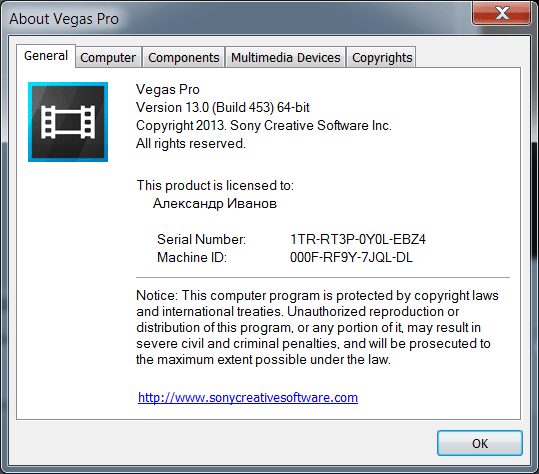
Ինտերֆեյսը ռուսաֆիկացնելու համար աջ սեղմեք ռեեստրի ֆայլի վրա՝ ռուսերեն լեզու և ընտրեք տարրը՝ Merge:

Պատուհանում՝ Ռեեստրի խմբագիր: Հարցին՝ շարունակե՞լ. Պատասխանում ենք՝ այո։



Պիտակներ: sony vegas proռուսերեն՝ sony vegas pro
20.03.2016
Բարև համակարգիչների սիրահարներ: Այս գրառման թեման կլինի սխալ Sony Vegas pro-ի տեղադրման և ակտիվացման ժամանակ: Ընկերներ, անկեղծորեն կասեմ.
Ամեն օր նամակներ եմ ստանում իմ փոստով՝ խնդրելով օգնել Վեգասի տեղադրմանը: Եվ ամեն անգամ նույն խնդիրը.
Անկեղծ ասած, վերջերս ես հոգնել եմ պատմել պատճառները, թե ինչու չեմ կարողանում ակտիվացնել Sony Vegas-ը։ Եվ սրա հետ կապված որոշեցի գրել այն բոլոր պատճառների մասին, թե ինչու չի հաստատվում այս ծրագիրը. Համակարգչից օգտվողները սկսեցին կապվել ինձ հետ հետևյալ հարցերով.
- Ես չունեմ վերջին երկար կոդը
- չի կարող գտնել թղթապանակներ
- արխիվում keygen չկա
- կարկատելիս սխալ է արվում
Այս հարցերի և մտահոգությունների ալիքը լցվեց ինձ վրա, երբ ես գրեցի հոդվածը: Եվ դուք հարցնում եք, թե ինչու այս հոդվածում չխոսեցիք այս մասին: Այո, իհարկե, ես ձեզ ասացի: Պարզապես անզգուշության պատճառով մարդիկ ինչ-որ քայլեր են շրջանցում։
Ուստի միշտ պետք է նրանց մատնանշեք նրանց խնդիրները։ Բացի այդ, այս խնդիրները կապված են այս հոդվածների հետ.
Եվ այսպես, թվարկենք թյուրիմացությունը
- սխալ ծրագրի ներբեռնում
- անզգուշություն
- հակավիրուսային
- keygen գործարկում
- արտադրանքի ընտրություն
- բաց թողնելով կարկատելու գործընթացը
- սխալ թղթապանակի անվանումը
- սխալից հետո նորից տեղադրեք
- բաղադրիչների հեռացում
ահա այն բոլոր խնդիրները, որոնք առաջանում են sony vegas pro-ն ակտիվացնելիս: Մտածեք լուծումներ նրանց համար:
Ծրագրի սխալ ներբեռնում
Ընկերներ, հոդվածներ գրելիս ես միշտ նշում եմ այն հղումը, որտեղ դա անհրաժեշտ է։ Թեև հղումը ակտիվ չէ, այսինքն՝ չսեղմվող, այն դեռ կա: Պատճենեք այն և նավարկեք դեպի այն ձեր բրաուզերում:
Նրանք ինձ այսպիսի հաղորդագրություններ են ուղարկում. «Լսեք, ես ներբեռնել եմ Վեգասը տեղադրված torrent-ից, և ինչ-որ անհասկանալի հաղորդագրություն կա»: Իհարկե, կլինեն այդ անհասկանալիությունները, քանի որ դուք նույնպես ներբեռնել եք ֆայլը անհասկանալի աղբյուրից:
Ուստի, հարգելի օգտատերեր, ներբեռնեք ֆայլը իմ հղումներից, քանի որ ես արդեն ստուգել և փորձարկել եմ դրանք։
Մի կարծեք, որ ես փորձում եմ գումար վաստակել ֆայլեր ներբեռնելով։ Քանի որ ես այս ֆայլերը պահում եմ ամպային սերվերներում: Եվ այնտեղ դուք ստանում եք դժոխք, քան վաստակում եք: վերջ։
անուշադրություն
Տեղադրման ժամանակ անուշադրությունը ամենամեծ աղետալի թյուրիմացությունն է։ Հաճախ է պատահում, որ օգտագործողը հետո Sony տեղադրումներ vegas pro-ն սկսում է մուտքագրել ակտիվացման կոդերը և վերջին քայլում առաջանում է սխալ:
Եվ հետո անմիջապես սկսվում է անպարկեշտ փոթորիկ: Նրանք գրում են մեկնաբանություններ, ինչպիսիք են «ի՜նչ դժոխք, ձեր մեթոդը չի աշխատում, այն չի տեղադրվում ինձ համար և այլն»: Դե, ես չգիտեմ, թե ինչ ասեմ նրանց:
Դժվար չէ՞ կռահել, որ եթե 99 հոգու հաջողվել է տեղադրել ու ակտիվացնել sony vegas-ը, ու չի ստացվում, որ սխալվել է։ Եվ դա իմ մեղքը չէ: Հետևաբար, ընկերներ, ուշադիր հետևեք, թե ինչ եք տեղադրում և ինչ եք գրում, լա՞վ:
Հակավիրուսային
Վեգասի մասին բոլոր հոդվածներում միանգամից ասում եմ անջատեք հակավիրուսը։
Քանի որ մենք օգտագործում ենք տրոյան, որն օգնում է մեզ բացել Sony Vegas Pro-ն: Եվ հակավիրուսը տեսնում է այս սեւ խոռոչը և անմիջապես ջնջում այն։ Ոչ վաղ անցյալում մի աղջիկ ինձ կապի մեջ գրեց.
«Բարի գիշեր, կներեք ձեզ անհանգստացնելու համար: Ես շատ շնորհակալ կլինեմ, եթե օգնեք ինձ: Ես ներբեռնեցի vegpro13 ծրագիրը պաշտոնական աղբյուրներից, այն բեռնվեց, բայց հետագա ոչինչ չարեցի:
Հետո հանդիպեցի ձեր կայքին, մտա ձեր կայք, ուզում էի ձեզանից ներբեռնել vegas pro 13 ծրագիրը, գնացի ձեր տրամադրած հղումով, բայց այնտեղ ներբեռնածս ֆայլը չի բացվում, և patch պանակը դատարկ է։
Ինչ անել? Ինձ ուղղակի մի նորմալ խմբագիր էր պետք, որ վաղվա վիդեոն կարողանայի մոնտաժել... հետո ուրիշ բան կասե՞ք: Կամ միգուցե այս ծրագրով հնարավոր է խնդիրը լուծել։
Նրա հաղորդագրության պատասխանը շատ պարզ է, անջատեք ձեր հակավիրուսը: Այս հաղորդագրությունից հետո ես ստուգեցի ֆայլերը, այնտեղ ամեն ինչ լավ էր:
Keygen-ի սխալ գործարկում
Keygen-ը, ինչպես ասացի, տրոյական ծրագիր է, որը լիցենզիան փոխարինում է ծովահենայինով: Հետևաբար, համակարգում այս փոփոխությունները կատարելու համար այս keygen-ը պարզապես պետք է գործարկվի որպես ադմինիստրատոր:

Այսպիսով, մի մոռացեք գործարկել keygen-ը որպես ադմինիստրատոր:
Ապրանքների սխալ ընտրություն
Երբ առաջին անգամ գործարկում եք keygen-ը, մի մոռացեք անմիջապես ընտրել ապրանքի անունը:

Եթե դուք շարունակեք կարկատելու գործընթացը սխալ ապրանքի անունով, դուք կստանաք նախազգուշական հաղորդագրություն: Նման դեպքերից խուսափելու համար զգույշ եղեք։
Բաց թողեք կարկատելու գործընթացը
Որոշ մարդիկ դա անում են: Գործարկեք keygen-ը, այնուհետև սկսվում է Sony Vegas-ը և սկսում մուտքագրել կոդերը: Գործընթացի ավարտից հետո ծրագիրը խափանում է: Եվ դա պայմանավորված է նրանով, որ օգտատերը բաց է թողել patch գործընթացը։

Հիշեք ընկերներ, առաջին հերթին մենք ընտրում ենք ապրանքի անվանումը, այնուհետև սկսում ենք կարկատել գործընթացը։
Թղթապանակի սխալ ճշգրտում
Նախքան կարկատելու գործընթացը սկսելը, դուք պետք է իմանաք ձեր օպերացիոն համակարգի բիթային խորությունը: Դրա համար մենք նայում ենք. 4 ամենաշատը արդյունավետ ուղիներ. Եթե ունեք 32 բիթ օպերացիոն համակարգ, ապա պետք է օգտագործեք «Programs file» թղթապանակը, իսկ եթե ունեք 64 բիթ, ապա ձեզ հարկավոր է 1) «Programs file» և 2) «Programs file (86)»:

Եթե առաջին անգամ ունեք 64 բիթանոց համակարգ, ընտրեք Ծրագրեր ֆայլի պանակը և այնտեղ ընտրեք «SONY» պանակը,

իսկ «Programs file(86)» պանակում ընտրեք «Shared Plug-Ins»:

Սա է կախարդանքը, ընկերներ:
Սխալից հետո նորից տեղադրում
Միգուցե ինչ-ինչ պատճառներով դուք սխալ եք ունեցել ակտիվացման ընթացքում: Դուք պարզապես փակել եք keygen-ը և նորից սկսել ընթացակարգը: Անկախ նրանից, թե քանի անգամ եք փորձում ակտիվացնել այն, դուք ձախողվելու եք:
Իսկ ռեեստրը մաքրելու համար մենք կօգտագործենք Ccleaner ծրագիրը։ Այս ծրագրով դուք կարող եք ամբողջությամբ մաքրել ռեեստրը և համակարգերում առկա սխալները:
Որոնեք Ccleaner և ներբեռնեք պաշտոնական կայքից: Մեր նպատակի համար դա բավական է անվճար տարբերակ. Մենք գործարկում ենք ծրագիրը և «մաքրում» ներդիրում կատարում ենք վերլուծությունը

Վերլուծության ավարտից հետո մենք հեռացնում ենք բոլոր բեկորները: Հետո գնում ենք «ռեգիստրի» բաժին ու այնտեղ սկսում ենք վնասված ֆայլերի որոնումը։

Հենց որ ծրագիրը ավարտում է որոնումը, մենք ուղղում ենք հայտնաբերված սխալները։ Ուշադրություն ընկերներ, կատարեք այս պրոցեդուրան sony vegas ծրագիրը հեռացնելուց հետո։
Ես սկսեցի 11-րդ տարբերակից, ամեն ինչ տեղադրեցի և ակտիվացրեցի այն սկզբնավորման ժամանակ, այսինքն՝ գործարկման ժամանակ ծրագիրը չսկսվեց։ Ես գոլ խփեցի 11-ին և որոշեցի 12-րդը տեղադրել նույն տեղում և 13-ին նույնպես։
Ես գուգլեցի ֆորումները, և նրանք պատասխանեցին, որ պետք է հեռացնել այնպիսի բաղադրիչներ, ինչպիսիք են զուտ շրջանակտեսողական c++, microsoft արծաթե լույս. Չեմ որոշել նորից տեղադրել: օպերացիոն համակարգքան փորել այս բաղադրիչները:
Եվ այո, ինձ դեռ պետք էր: Նորից տեղադրելուց հետո ես ամեն ինչ կրկնեցի, և sony vegas pro-ն գործարկվեց:
Ինչպես հեռացնել այն բաղադրիչները, որոնք ես թվարկեցի, կլինի վիդեո նյութ: Եվ կլինի հոդված այն մասին, թե ինչ անել, եթե Վեգասը չբացի տեսանյութը։ Բաժանորդագրվեք և բաց մի թողեք նոր հոդվածները։
Ահա այն ամենը, ինչ ցանկանում եմ ձեզ հաջող ակտիվացում և ֆանտազիա տեսանյութ մոնտաժելիս:
Բարեւ բոլորին! Այսօր մենք ձեզ հետ կանցնենք վիդեո խմբագրման։ Եվ առաջին հերթին ես կցանկանայի ձեզ տալ մանրամասն հրահանգներինչպես օգտագործել sony vegas pro 13, նույնիսկ եթե դուք սկսնակ օգտվող եք: Այսօր այս ծրագիրը լավագույններից է: Իհարկե, դուք չեք կարող վիճել, որ Adobe Premiere-ն ավելի լավն է, բայց Sony Vegas-ը ոչ պակաս ֆունկցիոնալ է և ավելի հեշտ է սովորել: Շատ պրոֆեսիոնալ վիդեոբլոգերներ և խմբագիրներ օգտագործում են այս հավելվածը, և տեսանյութերը պարզապես հիանալի են: Իհարկե, անհնար է ամեն ինչ տեղավորել մեկ հոդվածում, բայց գոնե մենք կանդրադառնանք հիմունքներին, իսկ հետո կամաց-կամաց կհասնենք ավելի լուրջ բանի:
Ծրագրի ինտերֆեյս
Նախքան աշխատանքին անցնելը, ես համառոտ կխոսեմ ծրագրի ինտերֆեյսի մասին: Sony Vegas Pro 13 ծրագիրը ներառում է մի քանի ոլորտներ.

- Հիմնական տարածք (պատուհան): Այստեղ կտեղադրվեն տարբեր օժանդակ պարամետրեր, էֆեկտներ, վերնագրեր, ինչպես նաև մեդիա պատուհան, որտեղ կբեռնվեն բոլոր ներմուծված ֆայլերը: Դուք կարող եք թաքցնել և ավելացնել պատուհանները, ինչպես ցանկանում եք:
- Դիտել պատուհանը: Այս պատուհանը անհրաժեշտ է վիդեո խմբագրման համար, քանի որ այստեղ դուք կարող եք տեսնել, թե ինչի մասին մենք ստացանք այս պահին.
- Artboard. Այստեղ է մտնում աուդիո և վիդեո խմբագրման ողջ խոհանոցը: Կտրիչը բաղկացած է ցանկացած քանակի հետքերից, որոնցում դուք կարող եք կտրել, սոսնձել, ծածկել մեդիա ֆայլերը միմյանց վրա և շատ ավելին:
- Հետևությունների կառավարման տարածք: Փաստորեն, սա խմբագրման մի մասն է, քանի որ այն պատասխանատու է ժամանակացույցի հետքերը կառավարելու և դրանց վրա էֆեկտներ ավելացնելու համար: Այս ամենի մասին ավելի մանրամասն կխոսենք ավելի ուշ։
Մնացածը դեռ կարևոր չէ, քանի որ մարզումների ժամանակ ամեն ինչ ինքնըստինքյան կգա։
Ինչպես բացել մեդիա ֆայլ
Sony Vegas Pro-ում ցանկացած մեդիա ֆայլ (լուսանկար, վիդեո, աուդիո) բացելու համար հարկավոր է գնալ «File» - «Open» մենյու: Դրանից հետո ընտրեք մեկ կամ մի քանի ֆայլ:
Բոլոր ներբեռնված ֆայլերը ավտոմատ կերպով կգնան ցանկալի հետքերը (դրանց մասին կխոսենք ավելի ուշ), բայց եթե դրանք դեռ ձեզ պետք չեն, կարող եք հեռացնել դրանք այնտեղից՝ ընտրելով դրանցից յուրաքանչյուրը և սեղմելով Ջնջել: Միևնույն է, դրանք կմնան մեդիա պատուհանում, և ցանկացած պահի կարող եք դրանք վերցնել՝ քաշելով դրանք ուղու վրա:
Տեսանյութը կամ աուդիոն պարզապես մեդիա պատուհան փոխանցելու համար՝ առանց այն ուղու վրա ավելացնելու, սեղմեք «Ֆայլ» - «Ներմուծում» - «Մեդիա» և ընտրեք ցանկացած ֆայլ ձեր համակարգչից:
Բացի այդ. Դուք կարող եք բացել ֆայլը՝ այն Explorer-ից դեպի ծրագիր քաշելով: Դա անելու համար սեղմեք ձախ կոճակըմկնիկը տեղադրեք տեսանյութի վրա և պարզապես քաշեք այն ծրագրի պատուհան: Եթե հավելվածը նվազագույնի է հասցվել, ապա քաշեք ֆայլը դեպի հավելվածի պատկերակը և սպասեք, որ այն ինքն իրեն բացվի:
Այս մեթոդի առավելությունն այն է, որ դուք կարող եք մեդիա ֆայլը փոխանցել ինչպես ուղղակիորեն, այնպես էլ մեդիա պատուհանին: Այս դեպքում ժամանակացույցում ոչինչ չի հայտնվի, բայց ցանկացած պահի կարող եք այն տեղափոխել այնտեղ:
Sony Vegas հիմունքներ
Եկեք նայենք, թե ինչպես օգտագործել Sony Vegas Pro 13-ը՝ օգտագործելով փոքրիկ տեսահոլովակ ստեղծելու օրինակը: Եկեք սկզբում ունենանք մի քանի կտոր վիդեո և աուդիո ֆայլ:
Ուսուցում
Բացեք այս բոլոր մեդիա ֆայլերը և անհրաժեշտության դեպքում դրանք բոլորը քաշեք հետքերով: Դուք պետք է ունենաք երեք հետքեր.
- Տեսահոլովակ երկու տեսանյութերի համար
- Այս երկու տեսահոլովակների ձայնային ուղեկցության աուդիո ուղին
- Առանձին աուդիո կատարում ձայնային ֆայլ, որը մենք պարտադրելու ենք։

Եթե տեսանյութը երկար է, ուղու չափն ինքնաբերաբար կփոքրանա, որպեսզի տեղավորվի էկրանին: Բայց դուք միշտ կարող եք խոշորացնել երեք եղանակով.
- Մկնիկի անիվը վեր ու վար
- Սեղմելով պլյուս և մինուս կոճակները էկրանի ստորին աջ անկյունում:
Կցված աուդիո ուղու ջնջում
Քանի որ մենք առանձին տեսահոլովակ ենք պատրաստում նոր ձայնով, պետք է ազատվենք այն նվագակցությունից, որն ի սկզբանե գալիս է բեռնված տեսանյութերի հետ, և երբ այն քաշում ենք, նվագակցությունը ինքնաբերաբար ձգվում է։ Բայց եթե փորձենք ընտրել և հեռացնել կցված ձայնը, ապա կից տեսանյութը նույնպես կհեռացվի։ Բայց ելք կա.
Դա անելու համար հարկավոր է սեղմել հարակից աուդիո ուղու վրա, որպեսզի այն ընդգծվի, այնուհետև աջ սեղմեք դրա վրա և ընտրեք «Խումբ» - «Հեռացնել ից» կամ սեղմեք Uստեղնաշարի վրա։ Հետո կլինի ապախմբավորում, և նրանք կբաժանվեն միմյանցից։

Դրանից հետո դուք կարող եք ապահով կերպով սեղմել ձայնի վրա և սեղմել ստեղնը Ջնջել. Նմանապես, դուք պետք է անեք մնացած գլանափաթեթների հետքերով:
Որպեսզի դատարկ հետքը լրացուցիչ տեղ չզբաղեցնի, աջ սեղմեք դրա կառավարման բլոկի վրա և ընտրեք «Ջնջել հետքը»: Հիմա ամեն ինչ պարզ է...

Տեսանյութի մոնտաժ՝ կտրում և սոսնձում
Հիմա եկեք ուղղակիորեն անցնենք վիդեո խմբագրմանը Sony Vegas Pro-ում, որպեսզի ստանանք լիարժեք հոլովակ: Ես արդեն խոսել եմ այս գործընթացըմասին իմ հոդվածում, բայց հիմա ես ձեզ ավելի շատ կպատմեմ այս մասին:
Սկզբից մենք կկտրենք տեսանյութի միայն այն հատվածները, որոնք մեզ պետք չեն, օրինակ՝ մեզ ընդհանրապես պետք չէ հատված 15-ից 40 վայրկյան: Այնուհետև մենք հասնում ենք թրեքի տասնհինգերորդ վայրկյանին՝ սեղմելով ժամանակացույցի ճիշտ տեղում (տեսանյութի վրա): Եթե բաց եք թողնում, կարող եք անցնել ճիշտ ժամանակին՝ օգտագործելով ստեղնաշարի սլաքները:

Այժմ սեղմեք ստեղնը Սստեղնաշարի վրա, որից հետո կտեսնեք, որ հենց այս վայրում թրեքը կբաժանվի երկու մասի։ Եթե Ձեզ անհրաժեշտ է առանձնացնել բոլորը ետ, ապա ձեզ հարկավոր չէ որևէ այլ բան անել, և եթե ձեզ անհրաժեշտ է հեռացնել մի ամբողջ հատված, ապա ճիշտ նույն ձևով մենք գնում ենք ուղու ավելորդ մասի վերջ և կրկին սեղմում ենք S ստեղնը: Դուք կարող եք նկատել, որ բաժանումը կրկին տեղի կունենա այս պահին:

Այժմ սեղմեք այս հատվածի վրա, որպեսզի այն ընդգծվի, ապա աջ սեղմեք և ընտրեք Ջնջել կամ սեղմեք համանուն ստեղնը:

Դրանից հետո մենք կունենանք բաց, այսինքն՝ դատարկ տարածություն այն բանից հետո, երբ կտրեցինք ուղու մի մասը։ Որպեսզի միացնեք երկու մաս և բաց չթողնեք, սեղմած պահեք մկնիկի ձախ կոճակը թրեյքի երկրորդ մասի վրա և քաշեք այն դեպի առաջին մասը։ Մինչև վերջ, նա ինքը մագնիսացված կլինի դեպի հետևը: Այսպիսով, բացեր չեն լինի։ Ի դեպ, նույնը պետք է անեք նաև երկրորդ տեսանյութի հետ, որը մենք առանձին ենք վերբեռնել։ Բայց հիանալի կլինի գեղեցիկ ու սահուն անցում կատարել, ինչի մասին կպատմեմ հաջորդ հոդվածում։

Եթե Ձեզ անհրաժեշտ է հեռացնել միայն ուղու վերջը, ապա պարզապես անհրաժեշտ է կուրսորը տեղափոխել հետևի հատվածը, մինչև դրա տեսքը փոխվի, այնուհետև սեղմած պահեք մկնիկի ձախ կոճակը և քաշեք այն, մինչև ամեն ինչ անտեղի վերանա: Նույնը կարելի է անել ուղու սկզբի հետ: Ես սովորաբար օգտագործում եմ այս հնարավորությունը.
Դե, տորթի վրա գլազուրը վերջում հարթ կթուլանա: Դա անելու համար կանգնեք ուղու վերջին հատվածի հետևի անկյունում և մկնիկի ձախ կոճակը սեղմած սեղմած մկնիկի ձախ կոճակով սկսեք մի փոքր քաշել դեպի ձախ: Այս դեպքում բեկորի վրա գծվելու է սպիտակ կիսակար, որը կնշանակի թուլացում։

Հատված կրկնօրինակում
Եթե ուղու որոշ հատված պետք է տեղադրվի ուղու վրա մեկ այլ տեղ, ապա կարող է օգտագործվել հետևյալ մեթոդներից մեկը.

Ամեն ինչ անելուց հետո համոզվեք, որ տեսնեք, թե ինչ տեսք կունենա այն՝ սեղմելով խաղալու կոճակը և նայելով նախադիտման պատուհանին: Եթե ամեն ինչ ստացվեց այնպես, ինչպես պետք է, ապա մենք կարող ենք սկսել խնայել:
Ինչպես պահպանել վիդեո կամ աուդիո sony vegas pro 13-ում
Ծրագիրն ունի երկու տեսակի խնայողություն.
- Աշխատանքային ֆայլի պահպանումն անհրաժեշտ է միջանկյալ ձայնագրման համար, որպեսզի ցանկացած պահի կարողանաք խմբագրել նյութը: Այն Sony Vegas Pro-ի ներքին ֆայլն է և պահպանում է միայն կարգավորումները, աշխատանքը և ուղղությունները դեպի խմբագրված ֆայլեր:
- Պատրաստի տեսանյութի արտահանում (արտադրում): Տեսանյութը ցուցադրելուց հետո այն այլևս հնարավոր չի լինի խմբագրել, քանի որ այն դառնում է լիարժեք աուդիո-վիդեո ֆայլ, այսինքն՝ ամեն ինչ միաձուլվում է:
Աշխատանքային նախագծի պահպանում
Բոլոր զարգացումները պահպանելիս միջանկյալ ձայնագրություն անելու համար պարզապես անհրաժեշտ է ընտրել «Ֆայլ» - «Պահպանել որպես» ընտրացանկը: Դրանից հետո ընտրեք ձեր կոշտ սկավառակի գտնվելու վայրը, որտեղ ֆայլը կպահվի:
Կարող եք նաև ընտրել «Արտահանել» տարրը նույն Ֆայլի ընտրացանկում, որտեղ ձեզ հարկավոր է սեղմել Vegas Project Archive (Veg):
Ավարտված նախագծի արտահանում
Բայց երբ ձեր Sony Vegas Pro նախագիծը պատրաստ է, և դուք արդեն պետք է պահպանեք առանձին ֆայլ աուդիո կամ վիդեո ձևաչափով, ապա անցեք «File» - «Render» մենյու:

Դուք կունենաք մի ամբողջ փունջ ձևաչափեր, որոնցում կարող եք պահպանել ավարտված նախագիծը: Այստեղ արդեն կան մի քանի նրբերանգներ.
- Էկրանի վերևում ընտրեք ավարտված նախագծի ուղին և անվանումը: Դուք կարող եք ընտրել ճանապարհը՝ այն ձեռքով գրելով, կամ նշել դեպի թղթապանակ տանող ճանապարհը՝ սեղմելով «Թերթել» կոճակը:
- Հաջորդը, ընտրեք ձևաչափ: Եթե դուք տեսանյութ եք պատրաստում ինտերնետի համար, օրինակ՝ YouTube-ի համար, ապա կարող եք ընտրել Հիմնական հայեցակարգը (mp4): Իսկ բացվող խմբում ընտրեք նյութը Ինտերնետ HD 1080ընտրել ամենաբարձր որակը:
- Որպեսզի հաջորդ անգամ չփնտրեք ցանկալի ձևաչափը, կարող եք սեղմել այս կետի կողքին գտնվող աստղի վրա: Այնուհետև այն կփոխի գույնը: Եվ հաջորդ անգամ բավական կլինի, որ դուք նշեք վանդակը «Ցուցադրել միայն ընտրյալները»ցուցադրելու միայն ձեր ընտրած ձևաչափերը:
- Վերջում սեղմեք կոճակը «Ներկայացնել», ապա հենվեք ձեր աթոռին և սպասեք պահման ավարտին: Կախված ավարտված նախագծի տևողությունից և ներգրավված էֆեկտներով տարրերից, խնայողությունը կա՛մ երկար կլինի, կա՛մ ոչ շատ երկար: Բայց ամեն դեպքում համբերություն կպահանջվի։ Հիշում եմ՝ մի անգամ ընկերոջ և նրա հարսնացուի համար տեսահոլովակ նկարահանեցի, երբ նրանք ամուսնացան: Այսպիսով, թվում էր, թե դա ընդամենը 4 րոպե է, և այն պահվել է 2 ժամով, բայց այնտեղ ես պարզապես լցրել եմ ամեն ինչ անչափելի, ներառյալ տարբեր կադրեր:

Արդյունք
Հուսով եմ, որ այժմ դուք հասկանում եք Sony Vegas Pro 13-ի օգտագործման հիմունքները, և այժմ կարող եք պարզ տեսանյութ պատրաստել: Բայց սա միայն սկիզբն է։
Եթե ցանկանում եք իսկապես սովորել վիդեո մոնտաժը լավ մակարդակով, ապա խորհուրդ եմ տալիս դիտել սա մարդասպանի դասընթաց Premiere Pro-ում աշխատելու մասին. Սա բավականին բարդ, բայց բարձր պրոֆեսիոնալիզմի վիդեո խմբագիր է: Այս դասերի շնորհիվ կարող եք հեշտությամբ սովորել, թե ինչպես աշխատել դրանում և կարողանալ իսկապես հիանալի տեսանյութեր պատրաստել: Խիստ խորհուրդ ենք տալիս:
Դե, սա ավարտում է իմ հոդվածը: Հուսով եմ, որ այն օգտակար և հետաքրքիր է ձեզ համար: Հետևեք իմ բլոգի թարմացումներին, որպեսզի բաց չթողնեք որևէ կարևոր և հետաքրքիր բան, հատկապես վիդեո խմբագրման իմ նոր վերնագրի շրջանակներում: Հաջողություն քեզ. Ցտեսություն!
Հարգանքներով՝ Դմիտրի Կոստին







